Mac电脑解压RAR文件全攻略
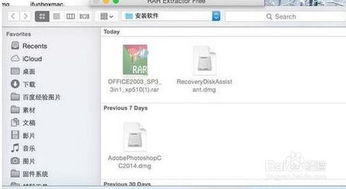
在日常的工作和生活中,我们经常会遇到各种压缩文件,其中RAR格式便是一种常见的压缩格式。然而,对于Mac用户来说,解压RAR文件可能并不是一件轻松的事情,因为Mac系统自带的解压工具并不完全支持RAR格式。不过,别担心,本文将为你详细介绍几种在Mac上解压RAR文件的方法,让你轻松应对各种RAR压缩文件。

如果你只是偶尔需要解压RAR文件,或者不想在Mac上安装任何额外的软件,那么使用在线工具便是一个简单快捷的选择。只需在浏览器中搜索“在线解压RAR文件”,便能找到许多免费的在线解压工具。使用这些工具时,只需上传你想要解压的RAR文件,等待片刻,便能下载解压后的文件。
优点:无需安装软件,简单快捷。
缺点:需要稳定的网络连接,对于大文件或包含敏感信息的文件,可能存在安全风险。
方法二:使用Win解压缩,功能强大
Win解压缩是一款强大的解压工具,支持包括RAR在内的71种解压缩文件格式。你可以从Mac App Store免费下载并安装它。安装完成后,只需双击你想要解压的RAR文件,Win解压缩便会自动打开并解压文件。此外,你还可以将Win解压缩设置为默认的RAR文件解压软件,这样每次双击RAR文件时,Mac便会自动使用Win解压缩打开并解压。
安装步骤:
1. 打开Mac App Store,搜索“Win解压缩”并下载安装。
2. 找到你想要解压的RAR文件,双击它。
3. Win解压缩会自动打开并解压文件,你可以根据需要选择解压到的位置。
设置为默认解压软件:
1. 在访达(Finder)中找到一个RAR文件。
2. 按下Control键并点击文件,选择“显示简介”。
3. 在“打开方式”部分,选择Win解压缩。
4. 点击“全部更改”,确认更改。
优点:支持多种压缩格式,功能强大,操作简便。
缺点:部分高级功能可能需要付费解锁。
方法三:借助The Unarchiver,简单免费
The Unarchiver是一款简单且免费的解压工具,支持包括RAR在内的多种压缩格式。你可以从Mac App Store下载并安装它。安装完成后,只需右键点击你想要解压的RAR文件,选择“打开方式”——“The Unarchiver”,或者直接双击文件,系统会自动使用The Unarchiver打开并解压。
安装步骤:
1. 打开Mac App Store,搜索“The Unarchiver”并下载安装。
2. 找到你想要解压的RAR文件。
3. 右键点击RAR文件,选择“打开方式”——“The Unarchiver”,或直接双击文件。
优点:免费且易用,支持多种压缩格式。
缺点:相比付费软件,可能缺少一些高级功能。
Keka是一款界面友好的解压工具,同样支持RAR格式。你可以从Keka官网下载并安装它。安装完成后,只需将RAR文件拖放到Keka窗口中,或者右键点击RAR文件并选择“打开方式”——“Keka”,Keka便会自动解压文件。
安装步骤:
1. 打开浏览器,访问Keka官网并下载安装包。
2. 双击安装包进行安装。
3. 找到你想要解压的RAR文件。
4. 将RAR文件拖放到Keka窗口中,或右键点击文件并选择“打开方式”——“Keka”。
优点:界面友好,操作简便,支持多种压缩格式。
缺点:部分高级功能可能需要付费解锁。
方法五:通过WinRAR for Mac,专业选择
WinRAR for Mac是一款专业的解压工具,提供了强大的解压功能和丰富的选项。你可以从WinRAR官网下载并安装它。安装完成后,只需右键点击你想要解压的RAR文件,选择“打开方式”——“WinRAR”,或者直接双击文件,系统会自动使用WinRAR打开并解压。
安装步骤:
1. 打开浏览器,访问WinRAR官网并下载安装包。
2. 双击安装包进行安装。
3. 找到你想要解压的RAR文件。
4. 右键点击RAR文件,选择“打开方式”——“WinRAR”,或直接双击文件。
优点:功能强大,专业可靠,支持多种压缩格式。
缺点:需要付费购买。
对于喜欢使用命令行的用户来说,通过Mac的终端(Terminal)应用来解压RAR文件也是一个不错的选择。不过,在使用终端命令之前,你可能需要先通过Homebrew等工具安装相应的解压工具,如unrar。
安装Homebrew:
如果还没有安装Homebrew,可以在终端中运行以下命令来安装:
```bash
/bin/bash -c "$(curl -fsSLhttps://raw.githubusercontent.com/Homebrew/install/HEAD/install.sh)"
```
安装unrar:
安装完成后,在终端中运行以下命令来安装unrar:
```bash
brew install unrar
```
解压RAR文件:
安装好unrar后,便可以使用以下命令来解压RAR文件:
```bash
unrar x yourfile.rar
```
这将解压yourfile.rar到当前目录。
优点:高效且灵活,适合处理大量文件或需要自动化处理的场景。
缺点:需要一定的命令行基础,不适合新手用户。
1. 文件来源和安全性:在解压未知来源的压缩包之前,请先进行病毒扫描或使用其他安全软件进行检测,以免解压恶意软件或病毒。
2. 磁盘空间:在解压文件时,请确保你有足够的磁盘空间来保存解压后的文件。
3. 备份原始资料:在解压缩之前,建议先备份原始资料,以避免出现问题后可以恢复,保障数据安全。
4. 网络连接:在解压过程中,请保持电脑与网络的连接,避免可能的网络攻击威胁。
通过本文的介绍,相信你已经掌握了在Mac上解压RAR文件的多种方法。无论是使用在线工具、第三方软件还是终端命令,都能轻松应对各种RAR压缩文件。选择最适合你的方法,开始你的解压之旅吧!
142.21M懂少软件库
41.37Mgmail手机版
42.30Mkazumi动漫正版
6.10M疯狂美食做饭游戏
34.63M传说TV安卓版
31.04Mgoda漫画官方版
102.02M挖耳朵清洁模拟
227.25Mallo维语聊天交友
86.99M放置与召唤无限代金券版
23.32M幻影wifi9.0免费版
本站所有软件来自互联网,版权归原著所有。如有侵权,敬请来信告知 ,我们将及时删除。 琼ICP备2023003481号-5